Выбор простой формы в качестве аватара.
Чтобы выбрать своего аватара из любого Форума, надо выполнить следующие шаги:
Запустить программу и войти в Форум.
Выберите Инструменты> Мой Аватар из меню. Появится окно Мой аватар:
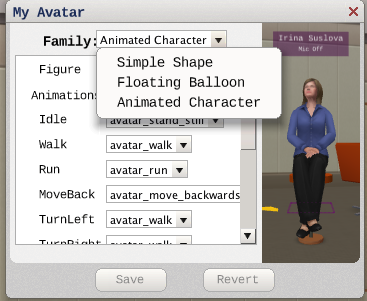 3. Выберите пункт Простая форма(Simple Shape) из списка выпадающего меню. Окно Мой Аватар отображает средства управления, которые можно использовать для изменения внешнего вида аватара простой формы:
3. Выберите пункт Простая форма(Simple Shape) из списка выпадающего меню. Окно Мой Аватар отображает средства управления, которые можно использовать для изменения внешнего вида аватара простой формы:
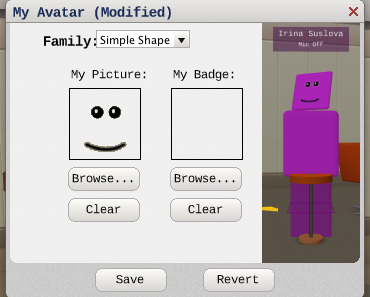
По желанию, можно настроить внешний вид своего аватара простой формы:
Для отображения изображения как лица вашего аватара, необходимо выполнить следующее:
• Нажмите кнопку Brows(обзор), при предварительном просмотре изображения открывается стандартный диалог выбора файлов в окне.
• Дважды щелкните файл изображения для отображения. Ваше изображение появляется в окне предварительного просмотра Мои фотографии
• Нажмите кнопку сохранить.
Для отображения веб-камеры выхода, как лица вашего аватара, необходимо выполнить следующее:
• Если вы добавили изображение на аватара, очистите его, нажав кнопку Очистить в Моем Фото части диалогового окна Мой аватар. Предварительно Моя фотография в диалоговом окне Мой аватар возвращает общий значок говорящий о том, что изображение не установлено.
• Выберите пункт меню, который включает веб-камеру для отображения. Форум-клиент направляет выход из веб-камеры, в качестве лица вашего аватара простой формы. Выход из веб-камеры – выключить веб-камеру.
Для добавления Знака Вашему Аватару Простой формы необходимо выполнить следующее:
• Нажмите кнопку "Обзор" под табличкой Мой значок. Появится окно для стандартного диалога выбора файлов.
• Дважды щелкните файл изображения для отображения. Ваше изображение появляется в окне предварительного просмотра Мой значок. Чтобы удалить значок, нажмите кнопку Очистить, или Обзор различных значков.
• Нажмите кнопку Сохранить для сохранения.
Чтобы сохранить изменения, нажмите кнопку Сохранить. Чтобы отменить изменения, нажмите кнопку Вернуть
Задание
Выберите Инструменты> Мой Аватар из меню.
Выберите пункт Простая форма.
Настройте внешний вид вашего аватара, используя отображения изображения как лица вашего аватара.
Добавьте знак Вашему аватару.
Чтобы сохранить изменения, нажмите кнопку Сохранить. Для выхода без изменения своего аватара, нажмите кнопку Вернуться.
Задание- Выберите Инструменты> Мой Аватар из меню
- Выберите пункт Плавающий шар.